Всем привет на портале WiFiGiD.RU! Ошибка с текстом SYSTEM_SERVICE_EXCEPTION чаще всего возникает из-за проблем драйверов, которые установлены на компьютере. При этом вылезает синий экран смерти (BSoD), где отсутствует хоть какая-то дополнительная информация. Ошибка часто возникает при запуске программ и игр. В редких случаях дополнительно на экране может быть указан файл-виновник – dxgkrnl.sys, nvlddmkm.sys, atikmdag.sys и т.д.
У меня как-то возникала эта проблема из-за запуска программы Skype и файла – ks.sys. Я попробовал её переустановить, но результата не добился, так как ошибка возникала из-за звукового драйвера, но понял я это чуть позже. Вы даже могли сами не переустанавливать драйвера для какого-то конкретного устройства в компьютере – операционная система может это делать в автоматическом фоновом режиме.
ВНИМАНИЕ! Если ошибка возникает в момент загрузки ОС или после ввода пароля на начальном экране, то нам нужно сначала восстановить загрузчик Windows. Поэтому сначала читаем инструкцию – как восстановить загрузку Windows, если она не запускается. А уже потом возвращаемся сюда и читаем рекомендации из статьи ниже.
Как понять в чем проблема?
Как я и писал в самом начале, при возникновении ошибки SYSTEM_SERVICE_EXCEPTION на экране иногда можно сразу увидеть файл, который вызвал поломку. Но, иногда, этого файла нет. На самом деле информация о файле есть, но увидеть его на экране мы просто так не сможем. Для этого нам нужна бесплатная программка, которая позволяет просматривать информацию BSoD данных.
Скачиваем и запускаем программу BlueScreenView
Устанавливать ничего не нужно – программка работает на холодную. После запуска открываем информацию об ошибке, кликнув по ней левой кнопкой мыши. Далее смотрим в строку «Filename» — это и есть тот файл, который вызвал проблему. Это может быть два файлика – exe и sys. В 90% случаев нам нужен именно второй – который и является частью драйвера.
Далее открываем любой поисковик, вбиваем название и смотрим – к какому драйверу относится этот SYS-файл. Если информации нет, то можно посмотреть и поискать инфу про EXE-файл. Вот ряд самый популярных:
- dxgmms2.sys, igdkmd64.sys, dxgkrnl.sys, nvlddmkm.sys, atikmdag.sys – ошибка возникает из-за видеокарты. Причем не важно, какая видюха установлена у вас на компьютере — это может быть AMD, Intel или NVIDIA.
- ks.sys – драйвер звуковой карты или WEB-камеры. Возникает из-за запуска программ, которые работают с этим железом. Например, Skype.
- AtihdWT6.sys – аудио драйвер для AMD видеокарты.
- netio.sys – сетевая карта или Wi-Fi адаптер.
- AxtuDrv.sys – возникает не из-за устройства, а из-за программы «RW-Everything Read & Write Driver», которую просто следует удалить, скачать заново и переустановить (если она вам нужна).
- Asmtxhci.sys – драйвера USB 3.0, которые часто установлены на материнских платах компании ASUS. Полная переустановка дров на материнку.
Что же нам делать и как исправить ошибку? Я думаю, вы уже догадались, что нам нужно переустановить драйвера. САМОЕ ГЛАВНОЕ и важное – не используем «Диспетчер устройств». Скачиваем драйвера вручную с сайта производителя вашего устройства. Если у вас ноутбук, то полный пак дров можно скачать с официальной страницы компании, выпустившей ваш ноут.
Читаем инструкции – как правильно установить любой драйвера.
В качестве совета добавлю – полностью переустановите драйвера для материнской платы! Все же именно к ней подключено все железо в компьютере и от неё также многое зависит. И не забудьте про разрядность системы (32 или 64 бита) – её можно посмотреть в разделе «Пуск» – «Параметры» – «Система» – «О программе» – строка «Тип системы».
Дополнительно вы можете столкнуться с трудностью, когда драйвера для вашей ОС нет. Например, у вас установлена Windows 10, а драйвера есть только для семерки. В таком случае можно попробовать использовать совместимые дрова, или заменить само устройство на другое. Но нужно помнить, что совместимые драйвера могут работать неправильно и вызывать подобные ошибки.
Перед установкой вы можете зайти в «Диспетчер устройств», нажав правой кнопкой по кнопке «Пуск».
Далее находим нужное устройство, жмем «ПКМ» и удаляем. А после этого делаем установку.
Переустановка дров не помогло – что делать?
Итак, вы выяснили виновника и переустановили драйвер, но ошибка возникает вновь. Может быть вообще вы столкнулись с тем, что каждый раз при выводе на экран синего экрана – система показывает разные причины. В таком случае есть большая вероятность, что с драйверами и железом все в порядке, но есть проблема с самой операционной системой. Наша задача привести её в чувство. Читаем следующие рекомендации:
- Вспомните, не устанавливали ли вы ранее какие-то программы или утилиты, которые в теории могут что-то поломать. Некоторое ПО может устанавливать в компьютер виртуальное железо, которое конфликтует со встроенным. Например, при установке виртуальной сетевой карты при работе некоторых VPN программ. Можно попробовать удалить или переустановить эту программу, особенно если она вызывает ошибку. Или выполните откат системы.
- Проверьте комп антивирусной программой, возможно, где-то внутри засел «цифровой враг».
После проверки вирусов, я бы на вашем месте проверил и восстановил целостность всех системных файлов.
- Если «виновник» постоянно разный, то стоит проверить оперативную память. Я советую использовать MemTest86 с загрузочного носителя – он делает проверку куда более детально, чем встроенная функция Windows
- Почистите комп от мусора и кеша.
- Проверьте жесткий диск на наличие большого количества битых секторов. Я больше всего люблю программу Victoria.
- Последнее что я могу предложить – чистая установка Windows. Особенно это касается тех случаев, когда у вас изначально стояла пиратская левая сборка.
Я постарался описать все возможные решения, о которых знаю сам. Вы можете писать свои вопросы, дополнения или свои причины – в комментариях в самом низу. На этой ноте, я с вами прощаюсь. Берегите себя!

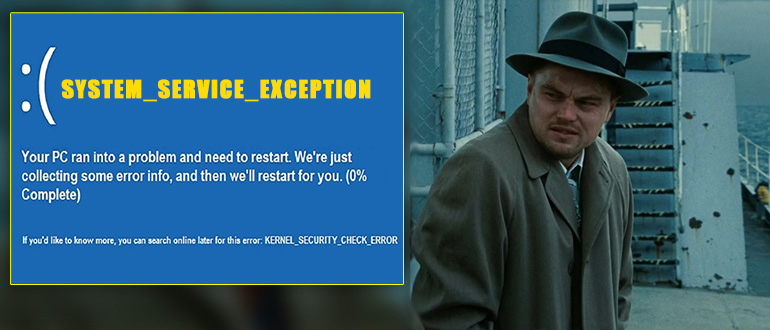
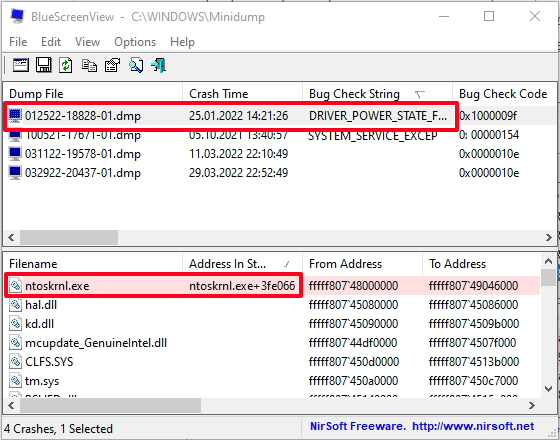
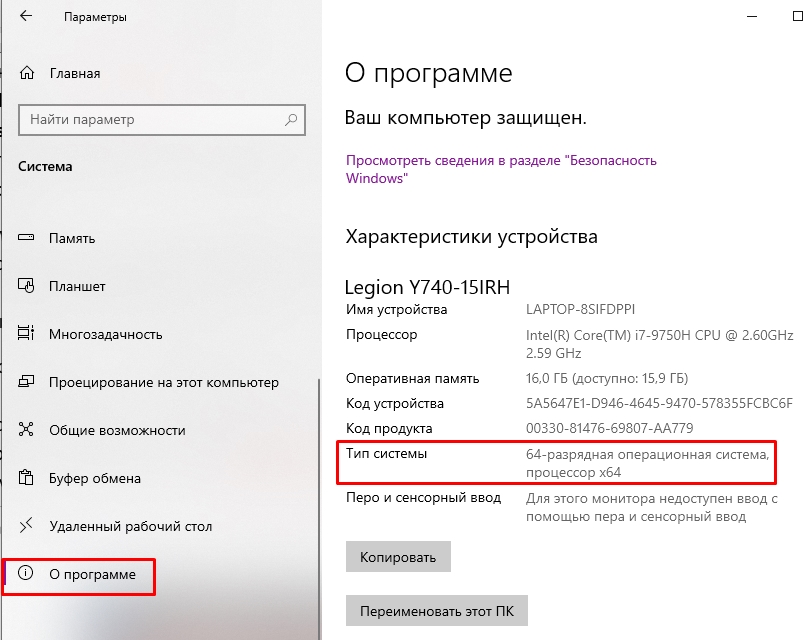
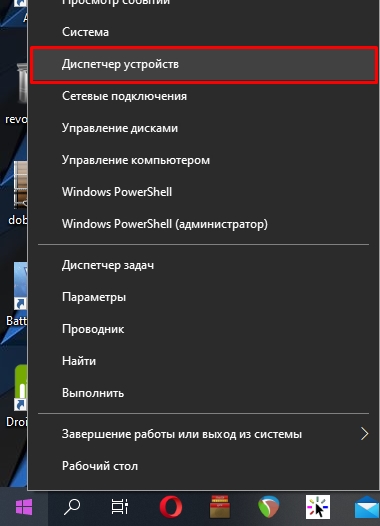
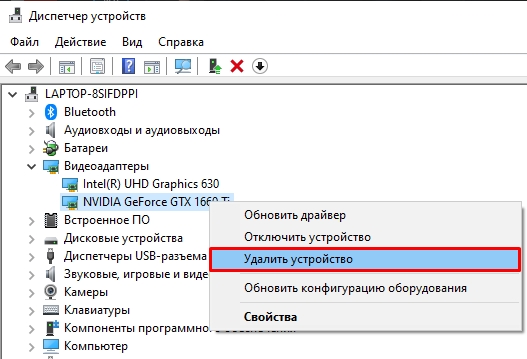





Была точно такая же проблем. АМД и аудио драйвер. Так как я им особо не пользовался, то я его просто отключил в диспетчере устройств.
Как я понимаю в большинстве случаев это все же драйвера на видеокарту. После переустановке, ошибки пока нет, тьфу-тьфу-тьфу.
Ура, больше она не появляется